아름답지만 기능적인 것을 찾는 사람들에게Cinnamon은 데스크탑 환경을 다루었습니다. Linux Mint 운영 체제의 주요 초점 중 하나이며 Linux를 쉽게 사용할 수 있도록하는 것이 주된 목표입니다. 사용자가 Cinnamon (Linux Mint 또는 기타 Linux 배포판)에 액세스하면 친숙한 창과 같은 경험을 얻을 수 있습니다. 이 기사에서는 Cinnamon 데스크톱을 사용자 정의하는 방법에 대해 자세히 설명합니다. 새로운 테마를 다운로드하는 방법, 새로운 아이콘 테마를 설정하는 방법, 계피 안내 책자 사용, 패널 애플릿 추가 및 패널 편집 모드 사용 방법에 대해 설명합니다.
외관
Cinnamon에서 모양 설정을 변경하는 것은 다른 최신 데스크탑 환경보다 쉽습니다. 이 설정 영역으로 이동하는 클릭 수가 2 미만이기 때문입니다.
계피 모양을 수정하려면바탕 화면에서 패널을 마우스 오른쪽 버튼으로 클릭하십시오. 여기에서 나타나는 마우스 오른쪽 버튼 메뉴를 통해 "테마 버튼"을 찾으십시오. 클릭하면 Cinnamon 데스크톱 설정의 테마 섹션이 나타납니다.
테마 섹션은Cinnmon 데스크탑 테마 자체. 대신 창 경계 테마 (GTK3), 아이콘 테마, 창 제어 테마 (GTK3), 마우스 커서 테마 및 시나몬 쉘 테마와 같은 항목을 포함하는 모양 영역입니다.

창 테두리
계피는 대부분의 현대 리눅스에서 벗어납니다.하나의 테마를 세 개의 개별 테마로 나눕니다. 이 테마 설정의 첫 번째 부분은 "창 테두리"또는 창 단추입니다. 창을 닫고 최소화하고 최대화 할 때 표시되는 버튼입니다.
창 테두리의 기본 계피 테마좋아 보이지만 일부는 외양 부서에서 약간 부족한 것을 알 수 있습니다. 이 테두리를 더 나은 것으로 변경하려면 오른쪽의 "창 테두리"옆에있는 사각형을 클릭하고 시스템에 설치된 테마 중 하나를 선택하십시오. 또는 새로운 GTK3 테마를 설치하십시오.
아이콘
계피는 모든 것을 녹색으로 만드는 것을 좋아합니다. Cinnamon 데스크톱에서 작동하는 것은 매우 친환경적인 운영 체제 인 Linux Mint에서도 작동하기 때문입니다. 결과적으로, 폴더 및 프로그램 아이콘은 Linux Mint 이외의 것 (예 : Fedora 또는 Arch Linux)에서 Cinnamon을 사용하는 경우에도 녹색으로 표시됩니다.
이 팬이 아니라면 데스크톱에서정말 쉽게 바꿀 수 있습니다. 먼저 테마 창을 열고“아이콘”을 찾으십시오. "아이콘"옆에있는 사각형을 클릭하고 새로운 아이콘 테마를 선택하십시오. 설치된 테마 중 어느 것도 효과가없는 것 같으면 아이콘 테마에 대한 기사를 확인하십시오!
통제 수단
컨트롤 섹션은Cinnamon 데스크톱의 GTK3 부분. 윈도우 컨트롤과 테두리는 일반적인 GTK3 테마를 많이 사용합니다. 반대로 Cinnamon 데스크탑 테마는 Gnome Shell과 유사하게 작동하며 별도의 테마가 있습니다. 테마의 컨트롤 부분은 프로그램이 데스크탑에서 어떻게 보이고 작동하는지에 해당합니다. 여기에는 웹 브라우저에서 파일 관리자에 이르는 모든 것이 포함됩니다.
기본 테마를 변경하려면 먼저 마우스 오른쪽 버튼을 클릭하십시오.패널을 클릭 한 다음 "테마"를 클릭하십시오. “창 컨트롤”옆에있는 사각형을 찾아 클릭하십시오. 이것은 시스템에 설치된 모든 창 제어 테마를 나타냅니다. 하나를 선택하면 테마가 즉시 변경됩니다.
마우스 포인터
테마 창을 열고 마우스 포인터를 찾으십시오. 옆에있는 사각형 상자를 클릭하고 새 테마를 선택하십시오. 테마가 완전히 작동하려면 PC를 다시 시작해야 할 수도 있습니다.
데스크탑 테마
시나몬 테마 퍼즐의 마지막 조각은데스크탑 테마. Gnome Shell과 마찬가지로이 데스크탑은 패널에 "쉘 테마"를 사용하고 그 밖의 모든 것에 GTK3 +를 사용합니다. Cinnamon에서는 데스크탑 테마를 쉽게 변경할 수 있습니다. 다른 모든 것과 마찬가지로 테마 창으로 이동하여 데스크탑 테마 옆에있는 사각형 메뉴 버튼을 클릭하십시오.
테마 선택 창이 나타납니다. 여기에서 사용자는 설치된 테마를 선택할 수 있습니다. 또는 사용자가“사용 가능한 테마 온라인”을 클릭하여 새 테마를 다운로드 할 수 있습니다. “설치된 테마”영역에서 다운로드 한 테마를 즉시 켤 수 있습니다.
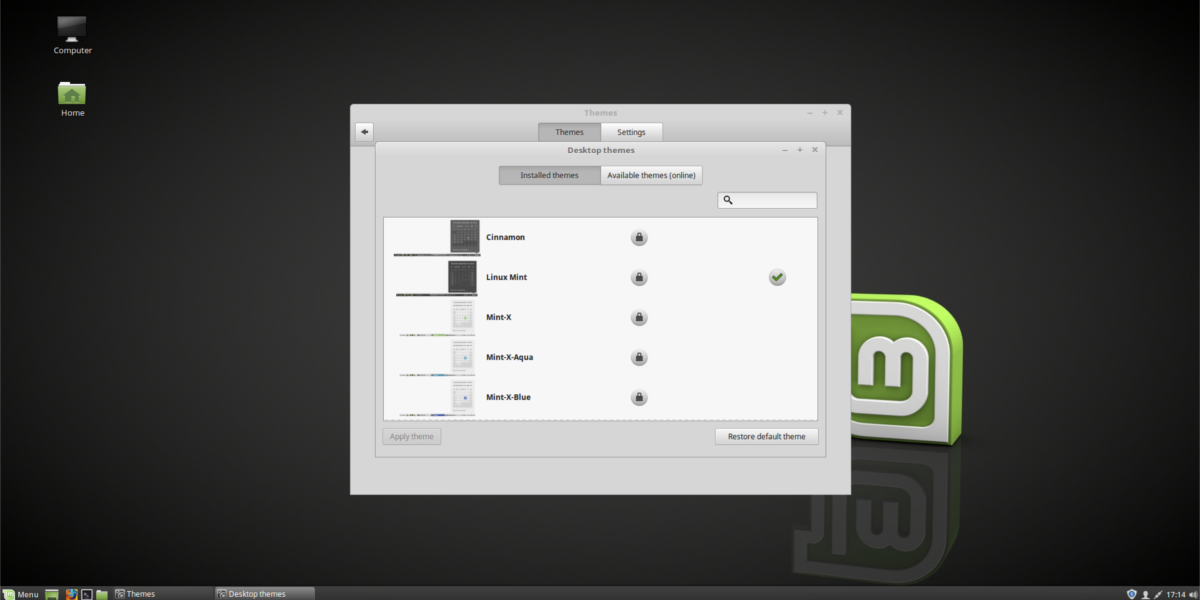
책상
시나몬을 사용하면 일부 위젯을데스크탑. 시작하려면 바탕 화면을 마우스 오른쪽 버튼으로 클릭하여 오른쪽 클릭 메뉴를 엽니 다. 그런 다음 "데스크 릿"옵션을 선택하십시오. 데스크 렛 메뉴가 나타납니다. 위젯을 선택하여 데스크탑에 원하는 수의 위젯을 추가하십시오. 또는 "사용 가능한 온라인 소책자"를 클릭하여 새 것을 설치하십시오.
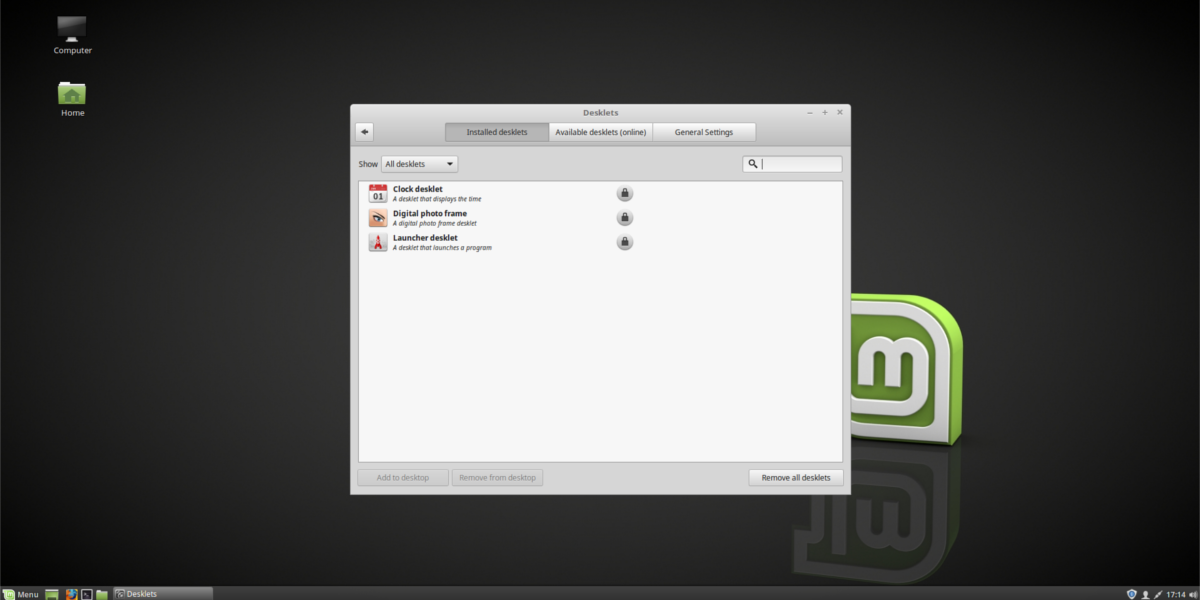
패널
시나몬 패널을 편집해야합니까? 방법은 다음과 같습니다! 먼저 패널을 마우스 오른쪽 버튼으로 클릭 한 다음 "패널 편집 모드"버튼을 선택하십시오. 이를 통해 사용자는 주변을 드래그하여 모든 패널 설정을 자유롭게 수정할 수 있습니다. 또한 오른쪽 클릭 메뉴에서 "패널 수정"을 클릭하여 패널 설정에 액세스하십시오.
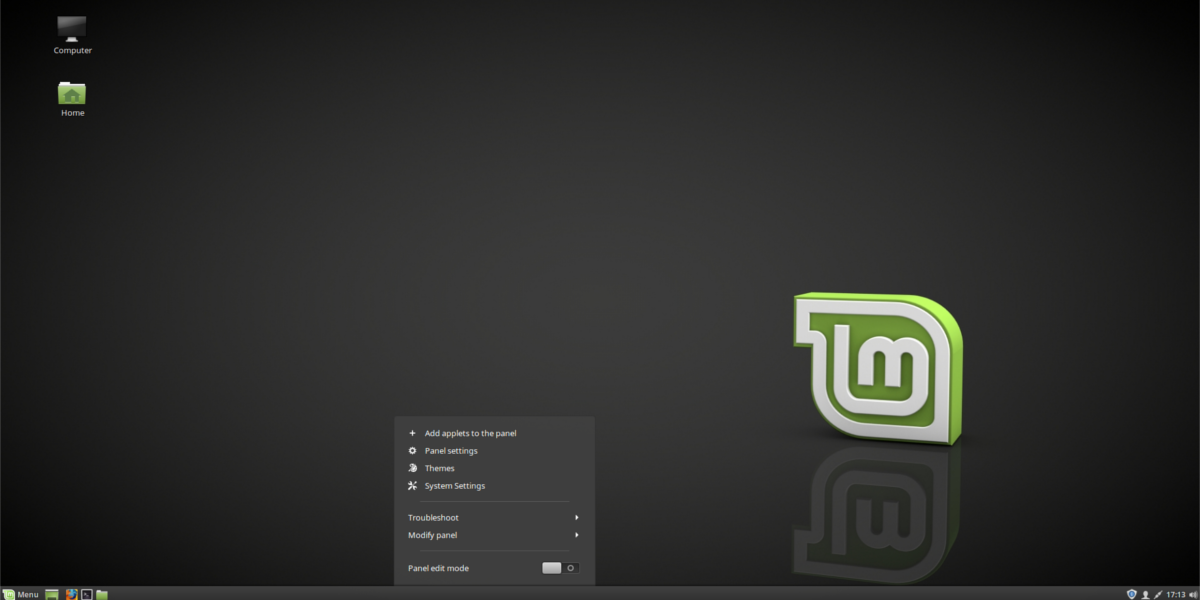
패널 애플릿
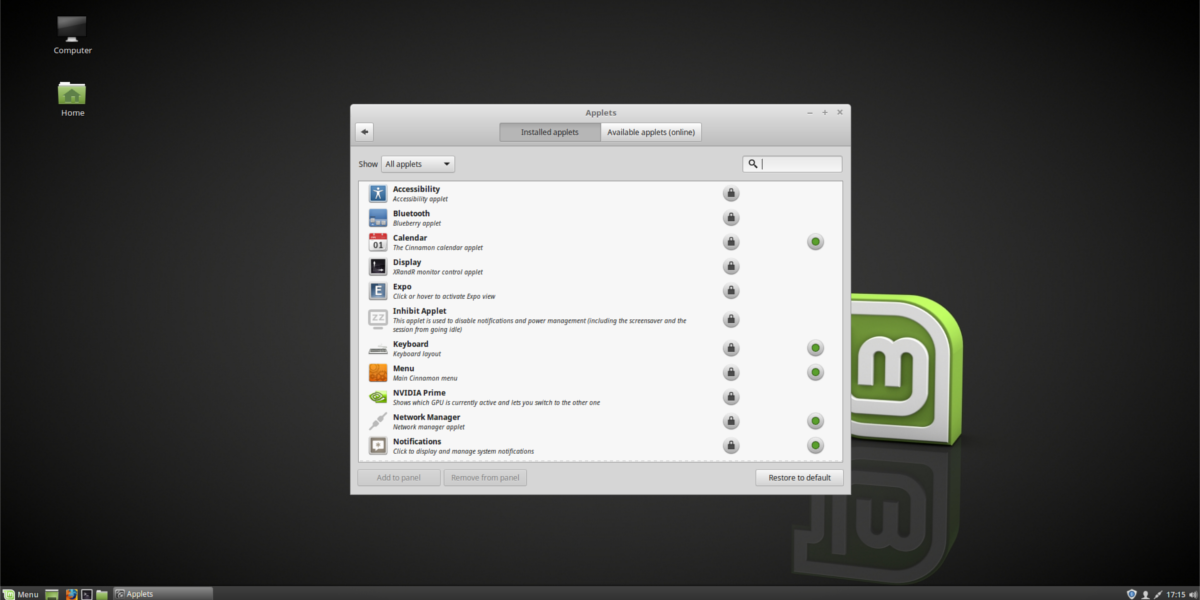
패널에 애플릿을 추가해야합니까? 마우스 오른쪽 버튼 클릭 메뉴에서 "+ 패널에 애플릿 추가"를 클릭하십시오. 선택할 수있는 많은 애플릿이있는 창이 나타납니다. 메뉴에서 패널을 클릭하여 추가하십시오.
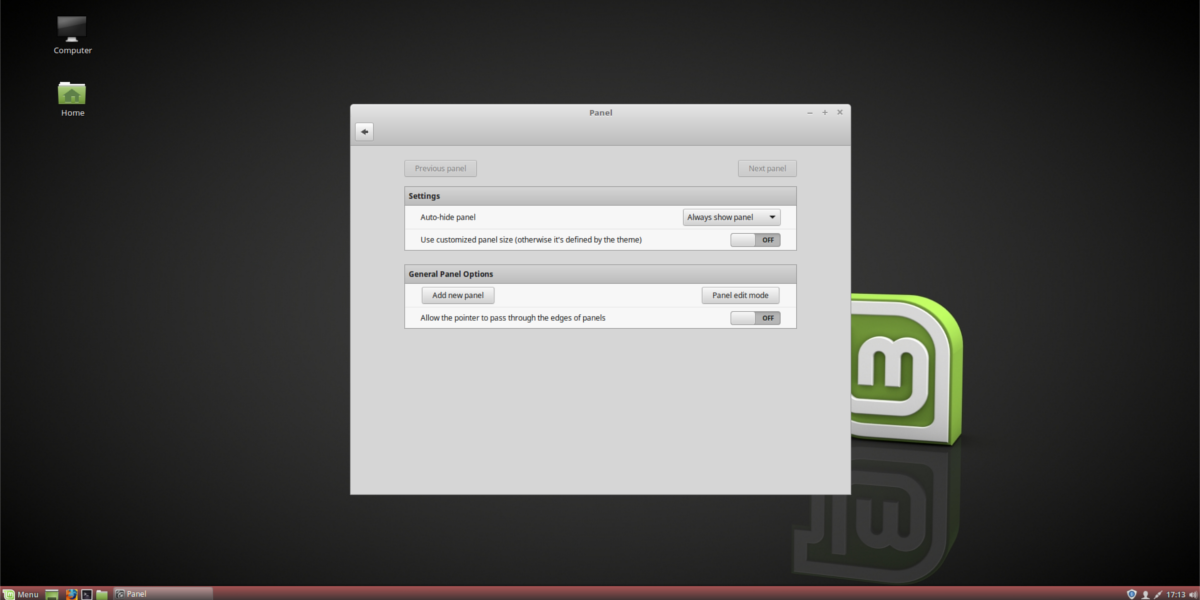
"패널 편집 모드"를 선택하여 패널에 표시되는 방법을 이동하십시오. "사용 가능한 애플릿 온라인"을 클릭하여 새 패널을 다운로드 할 수 있습니다.
결론
리눅스를 처음 접하는 사람들에게 시나몬은선택할 데스크탑 환경. 대부분의 주요 Linux 배포판에서 사용할 수 있으며, 가장 친숙한 데스크톱 중 하나입니다. 또한 사용자 지정 및 개인화하기가 매우 쉬운 추가 보너스입니다.












코멘트